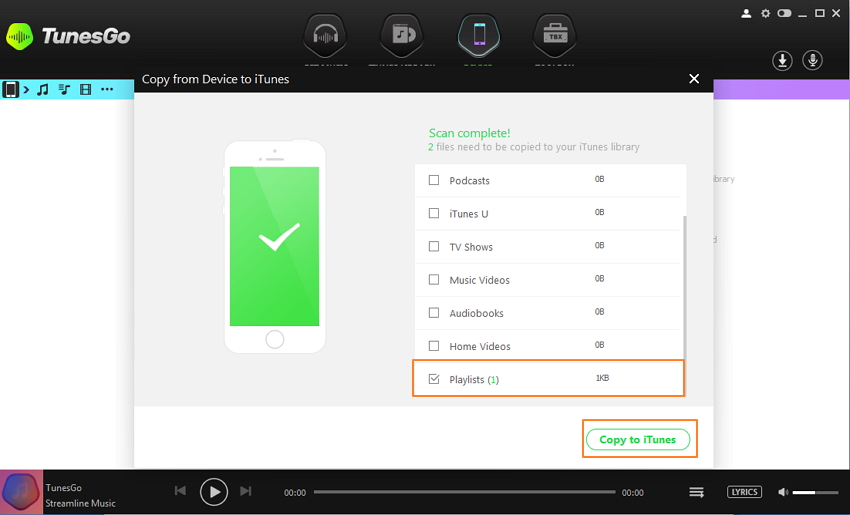Transfer Muziek van iPhone/iPad/iPod naar iTunes
Stap 1. Start TunesGo
Download, installeer en start TunesGo op PC/Mac..
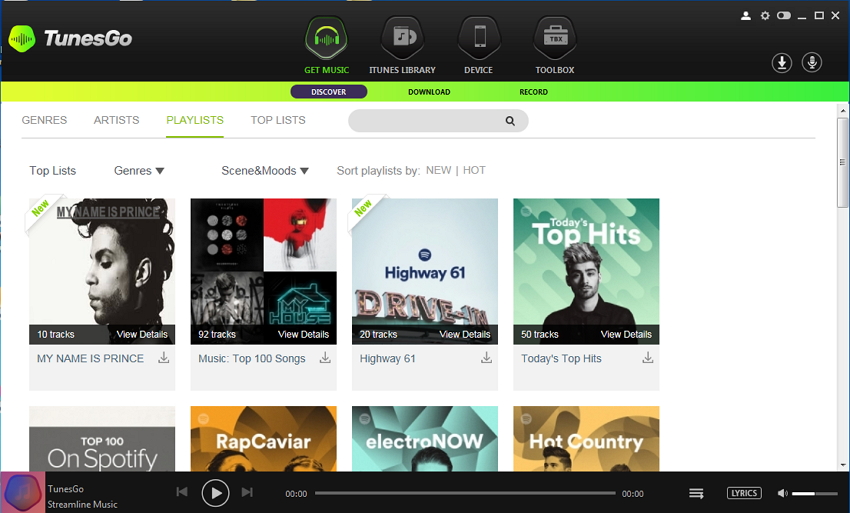
Stap 2. Verbind iPhone/iPad/iPod met PC/Mac
Verbind de iPhone/iPad/iPod met de PC/Mac met een USB kabel. Het verbonden apparaat wordt gedetecteerd en getoond zoals je op het scherm hieronder ziet.
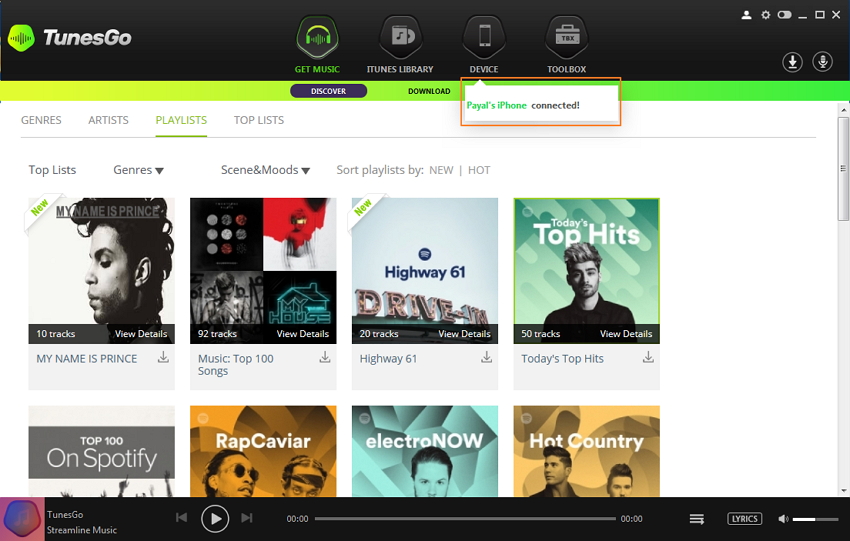
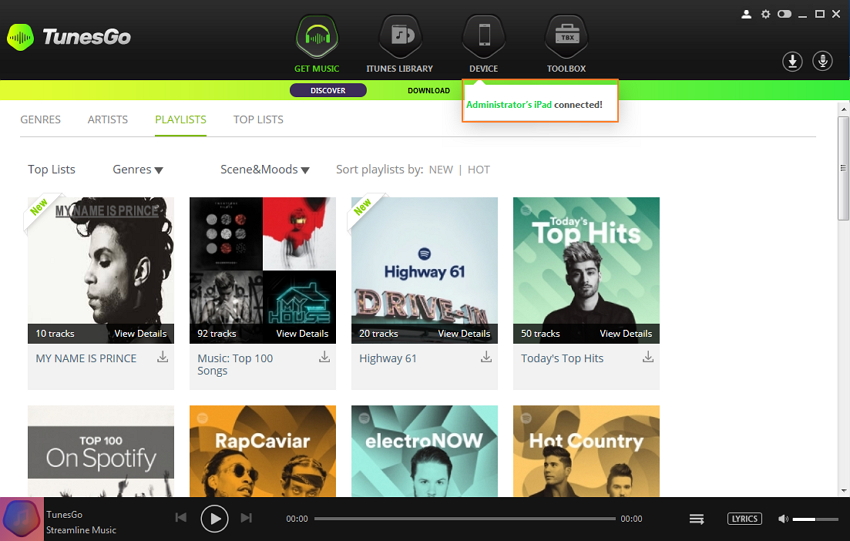
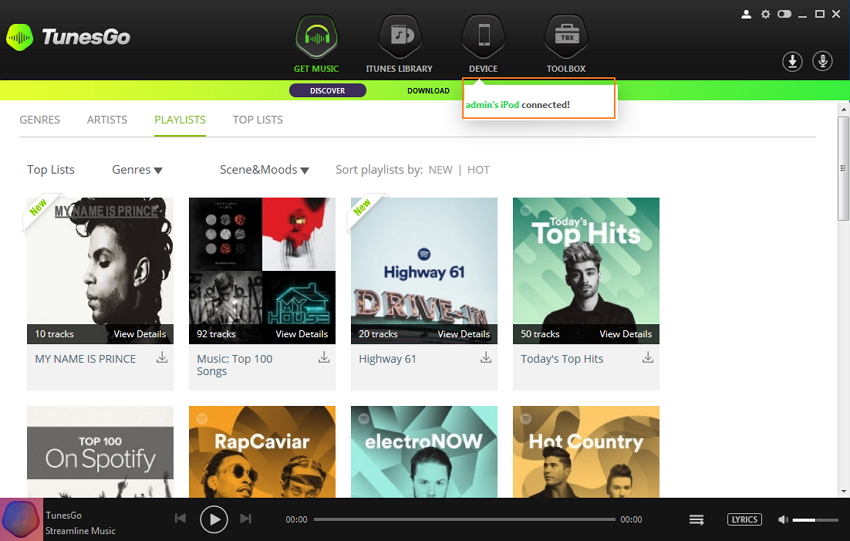
Step 3. Kies APPARAAT
Klik op APPARAAT op de hoofdpagina van TunesGo. Het verbonden apparaat wordt getoond. Om nu muziek over te zetten van iPhone/iPad/iPod naar iTunes zijn er 2 manieren die je hieronder ziet.
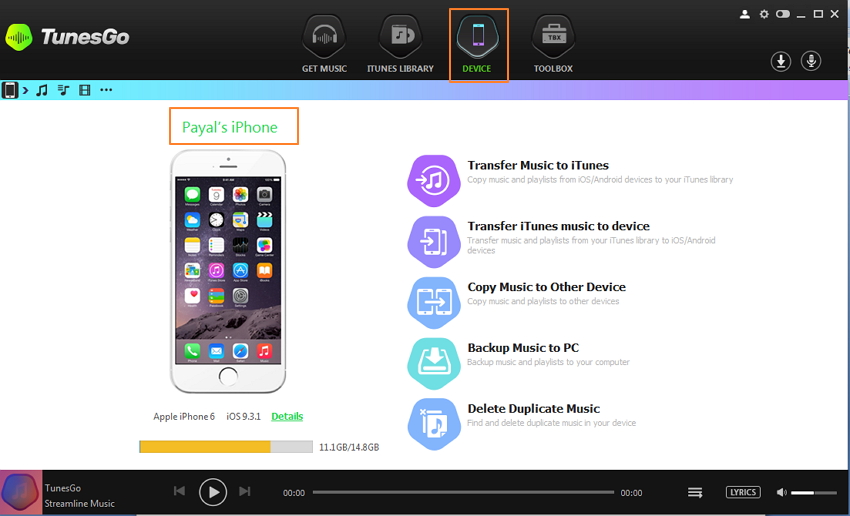
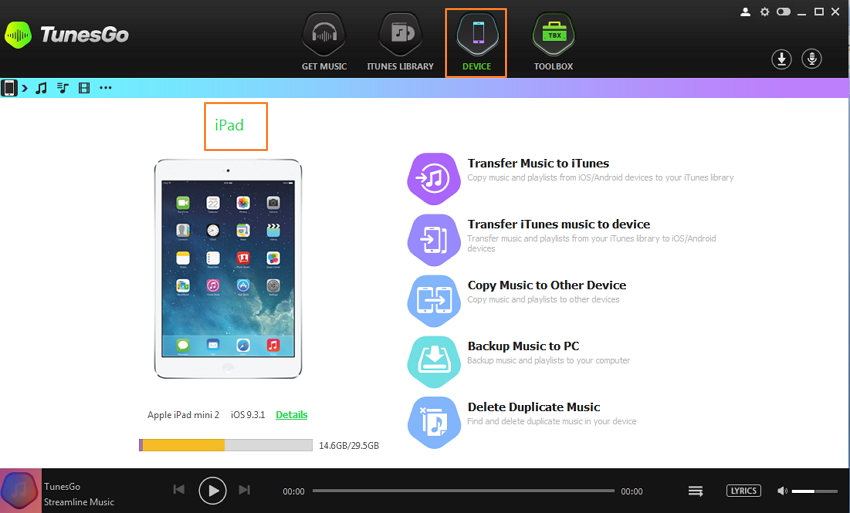
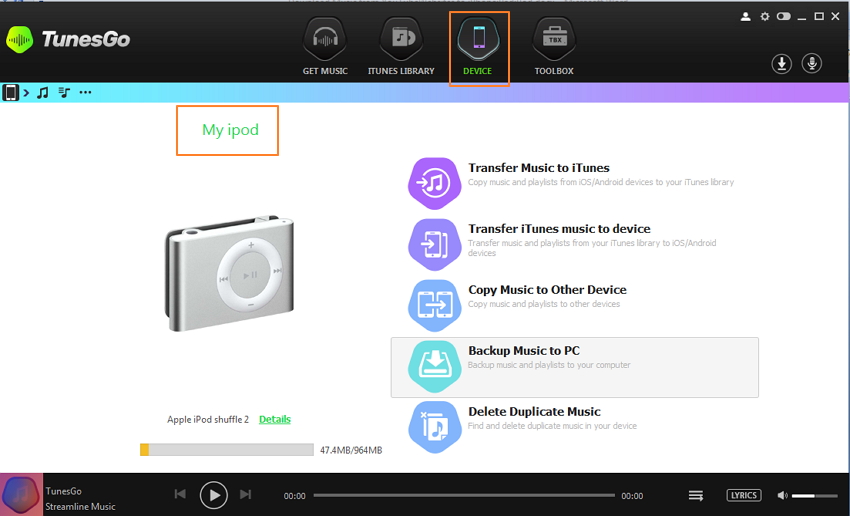
Methode 1: Transfer muziek selectief
Stap 4. Zoek nummers op iDevice
Klik op het Muziek icoon bovenaan links dat een lijst met muziekbestanden op het iApparaat zal tonen.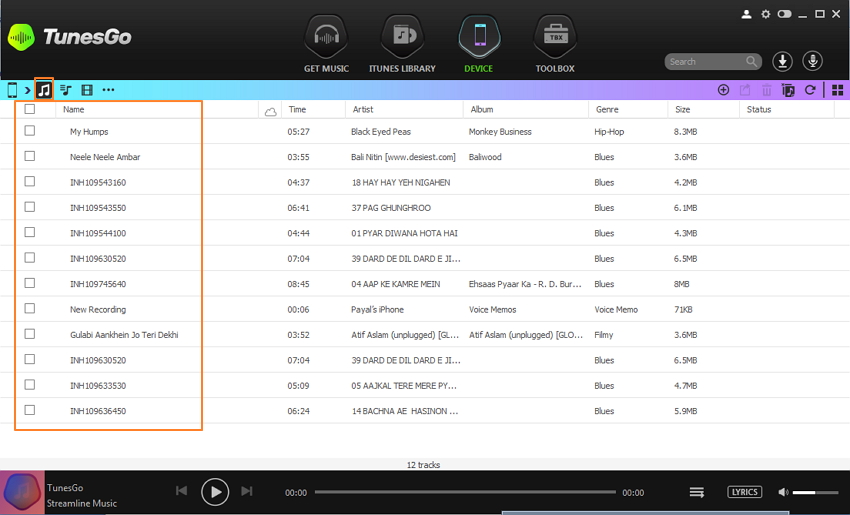
Stap 5. Selecteer en exporteer de nummers van iApparaten naar iTunes
a. Vink de nummers die je wilt overzetten naar iTunes bibliotheek af in de getoonde lijst. Rechterklik op de afgevinkte nummers en klik op de “Exporteren naar” optie en dan op "Exporteer naar iTunes Bibliotheek".
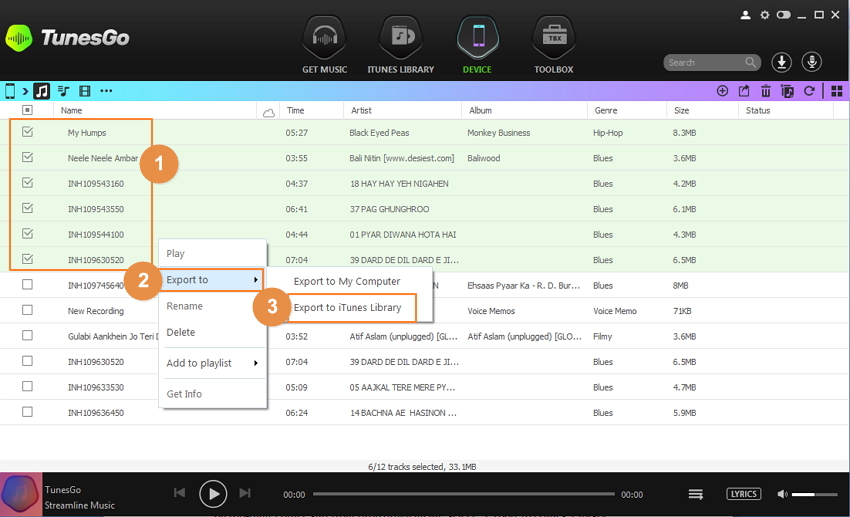
b. Een andere manier om de nummers over te zetten is door de nummers te selecteren en dan op het Exporteren icoon rechtsboven te klikken en in het drop down menu “Exporteer naar iTunes Bibliotheek” te selecteren.
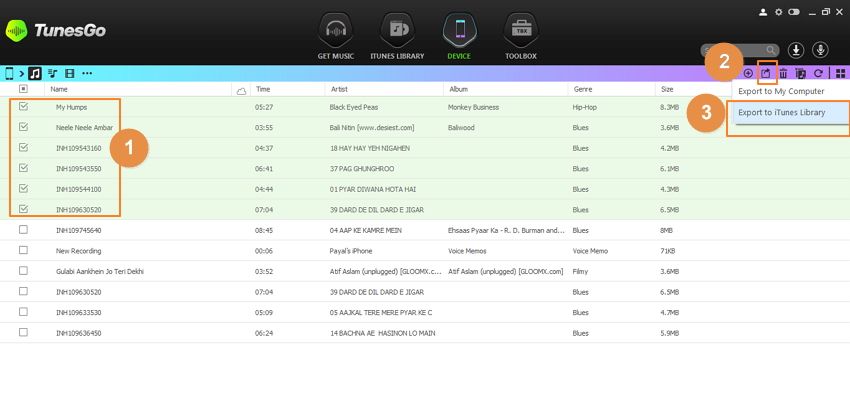
De geselecteerde nummers worden dan met success overgezet
Methode 2: Zet alle muziek in een keer over
Stap 4. Klik op "Transfer Muziek naar iTunes" in APPARAAT.
a. Klik op APPARAAT op het hoofdmenu en dan in de gegeven opties op het rechterpaneel op “Transfer Muziek naar iTunes”.
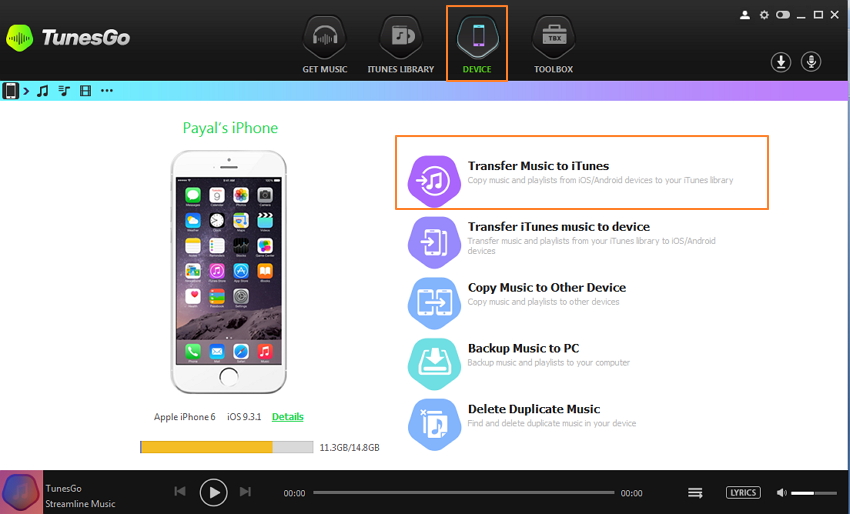
b. Klik op “Start” om verder te gaan met het proces.
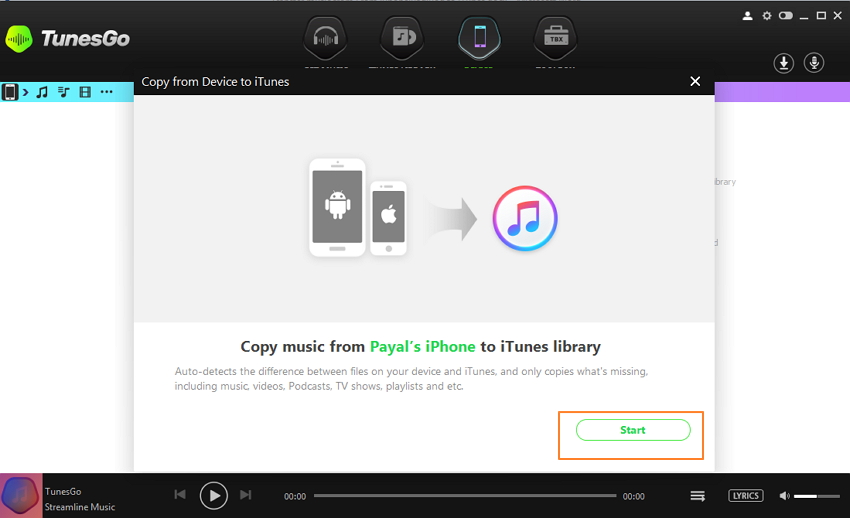
Stap 5. Vink de Muziek optie en en start met het kopieren van muziek naar iTunes
Alle bestanden op het apparaat worden gescand en getoond onder verschillende categorieën als Muziek, Films, Podcasts en anderen. Standaard zijn ze allemaal aangevinkt. Om alleen de muziekbestanden over te zetten, moeten de vinkjes bij de andere opties weggehaald worden, klik daarna op “Kopieer naar iTunes”. De bestanden worden dan succesvol overgezet naar iTunes. (Opmerking:TunesGo zet alleen de verschillende bestanden over tussen je iApparaat en iTunes )
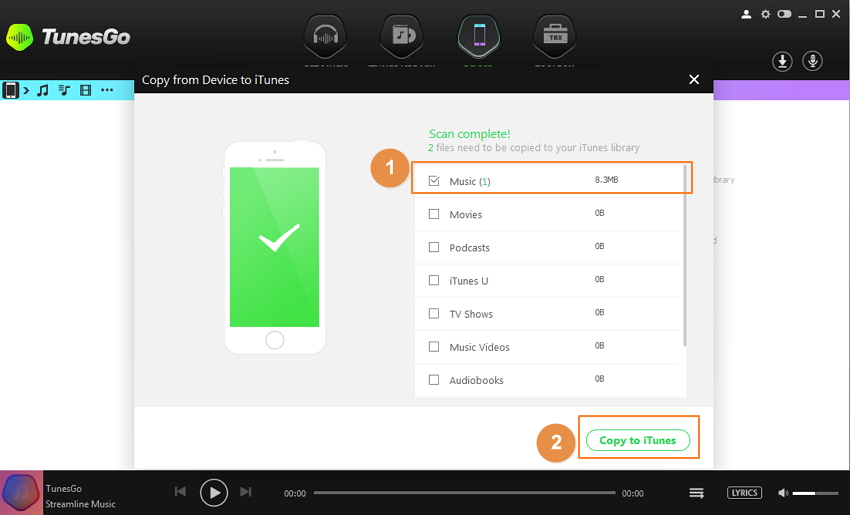
Bnus Tips:
TunesGo ondersteunt transfer van Afspeellijsten, Films, Podcasts, iTunes U, TV Shows, Muziek Video’s, Audiobooks, Home Videos tussen iApparaten en iTunes. De hierboven gegeven stappen om muziek over te zetten van iApparaat kan ook gebruikt worden om de andere types bestanden van media bestanden over te zetten naar iTunes. Om bestanden anders dan muziek over te zetten, kun je de opties als "Afspeellijsten", "Films", "Podcasts" en anderen selecteren in plaats van het “Muziek” type met de volgende stap.